ブラウザでTwitterをログインしていない状態で見ている時、タイムラインをスクロールしていると、途中でログイン画面が表示されて続きが見れなくなってしまうことはありませんか?
Twitterの仕様は時々変わるのでいつでもそうとは限らないのですが、この記事掲載時点(2022年7月)ではそのような状態になっているようです。

再読み込みしても同じところでログイン画面になってしまって見れない・・・

アカウントは持ってないけど好きな芸能人のTwitterをチェックしたい、というときもありますよね。
Twitterのアカウントを持っていない人や、ログインせずにタイムラインを見たい人はどうすればいいのか、解決法をご紹介します。
スクロールで現れるログイン画面の解決法
ログイン画面が出たら、とりあえず「ログイン」をクリック
タイムラインをスクロールしているときにログイン画面が現れたら、その画面にある「ログイン」をクリックします。
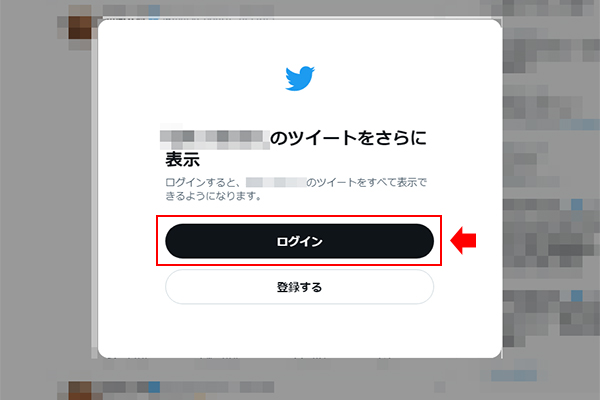

Twitterのアカウントを持ってなくてもいいの?

アカウントを持っていない人も大丈夫です。
次の画面の左上にある「×」をクリックする
「ログイン」をクリックすると「Twitterにログイン」という画面が出てきます。
その画面の左上にある「×」印(閉じる)をクリックすると、「Twitterにログイン」という画面が消えます。
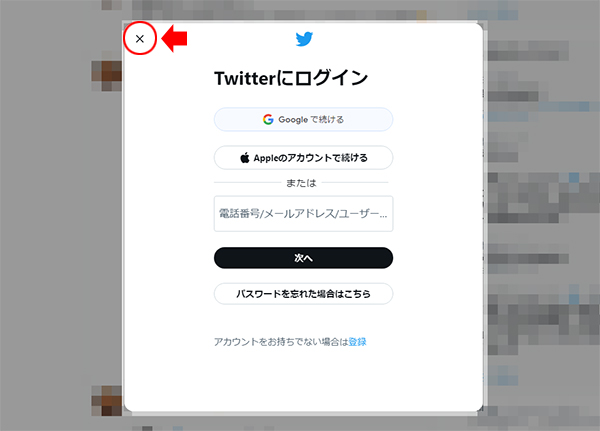
画面が消えたら、スクロールできなくなっていた続きのタイムラインをまた見ることができるようになっていると思います。

ほんとだ!続きが見れるようになった!

再度ログイン画面が表示された場合は、同じ操作をすれば大丈夫です。
他の人のタイムラインに変えたときも同じ操作をする
他の人のTwitter画面に変えたときにもスクロールすると再びログイン画面がでてきますが、同じ操作(「ログイン」をクリック→「×」をクリック)をすることで見ることができます。
今回の解決法では、いろんな人のタイムラインを次々とみて楽しみたい場合は、変えるたびに出てくるので少し面倒かもしれません。

もちろん、アカウントを持っている人は、ログインしていればログイン画面が出てくることはありません。
ログインしていないとできない操作(「いいね」や「リツイート」など)もあるので、アカウントを持っている人はログインしていたほうがスムーズに見ることができます。
自分のパソコン以外ではログインしない方が安心
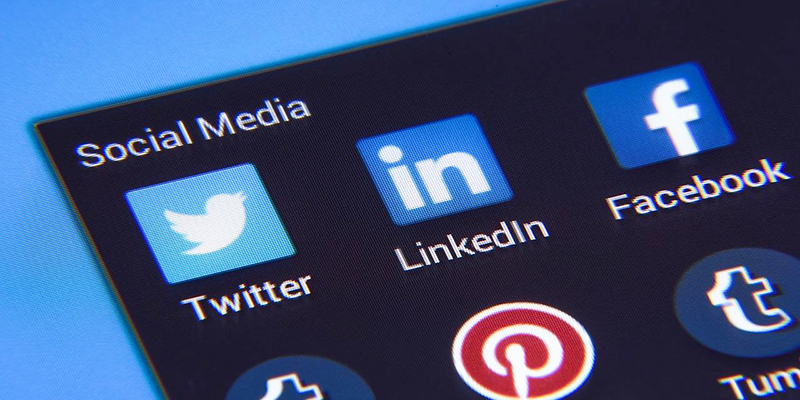
Twitterはログインしていたほうが見やすいのですが、他人のパソコンや自分以外の人も使うパソコン(学校や職場など)を使用する場合は、ログインしない方がいいかもしれません。
例えば、授業や仕事の調べ物でTwitterを見る必要があるとき、ログイン画面が出てしまってスクロールできないのでログインしたとします。
すると、その記録は学校や会社のサーバーに記録されたり、同じパソコンを使った他の人の「おすすめユーザー」に自分のアカウントが表示されてしまうといった過去の事例もあるようです。

自分のアカウントが他の人にバレてしまう?

どのような管理をされているかにもよりますが、他の誰かが使う可能性のあるパソコンではログインしない方が無難です。
Twitterにログインしないで見ているときにログイン画面で続きを見れなくなったときは、今回の方法を試してみてください。


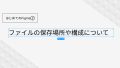

コメント